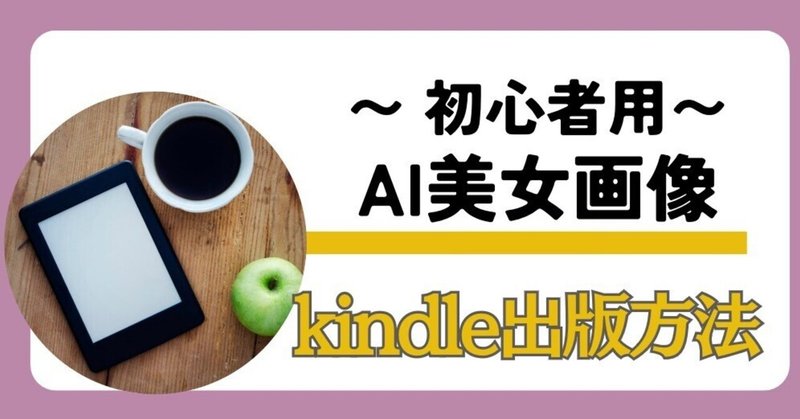
初心者でも簡単に!AI美女★Kindle出版手順
こんにちはAI副業すずらんです♪
今回はゼロからKindleで電子書籍を出版する方法を書きました★
・AI画像は作れたけど電子書籍の出版の仕方が分からない方
・Kindle出版をしたい方おすすめです!
楽天KOBOなど他にも電子書籍化できるサイトがありますが、楽天はA I画像禁止なのと、Kindleが一番簡単だったのでKindle出版できるようになる初心者向けの記事です★
こちらの記事はアップロードの方法など記載してますが、AI美女写真アカBAN対策はこちらもおすすめです◎
また、Kindleも規制が厳しくなっているので、Kindle以外の収益マネタイズなどに迷ってる方はこちらもおすすめです!!
以下プロモーションです↓↓
もうAI画像が作れる方は、これを見た後には出版までしてAI画像で収益化をしていけるはず★
ではKindle出版するための準備から♩
Kindle出版は、誰でも出版できる世界一カンタンな出版方法かもしれません。
出版社をはさまないからたったの3ステップで、出版できます★
①出版アカウントを作成
②Kindle本のデータを作成する
③Kindle本のデータを入稿する
◾️出版事前準備
・売上をもらう銀行口座の用意
・写真集にするAI画像50枚位と表紙を用意する
(写真は横600、縦960や2,560 x 1,800 ピクセル、表紙は横1600、縦2560おすすめ)
・Kindle Comic Creator
→写真を写真集にします
・Kindle Previewerをインストール
→Wordで作成した原稿をKindleで読める形式に変換したり、プレビューを見るために使います。
以下のAmazonのKindle PreviewerのサイトでWindows版かMac版をダウンロードできます★ https://kdp.amazon.co.jp/ja_JP/help/topic/G202131170
準備できたら今度は
◾️Kindleアカウントの設定
アカウント作成と初期設定をしたら、Kindle出版できるようになります。
KDPアカウントの作成
著者情報を入力
支払いの受取方法を入力
税に関するインタビューを入力
※実際に表示されるのはペンネームなので本名で大丈夫です
◾️Kindleアップロードの仕方
②アカウントを作成し終わったら、本棚→タイトルの新規作成から、本の出版へ進む。
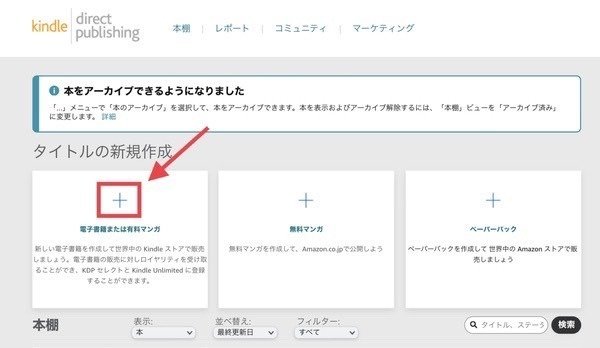
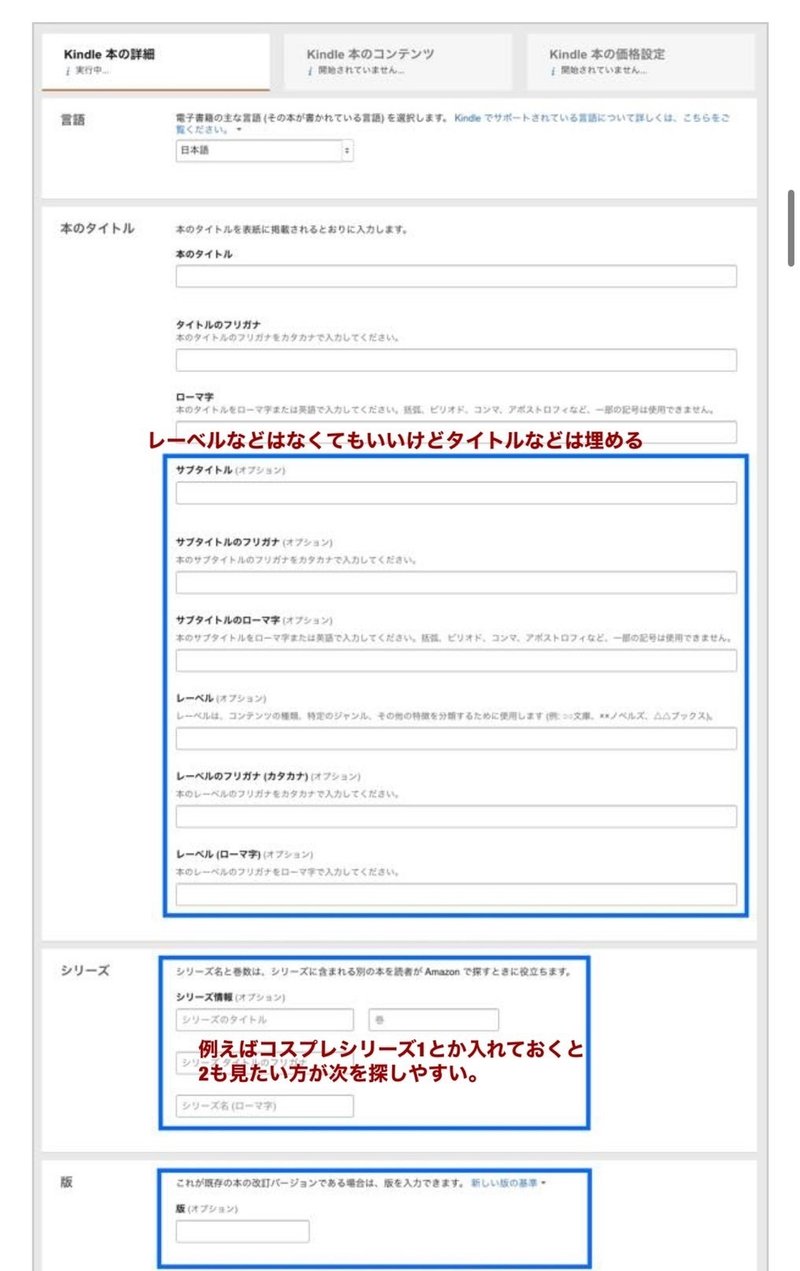
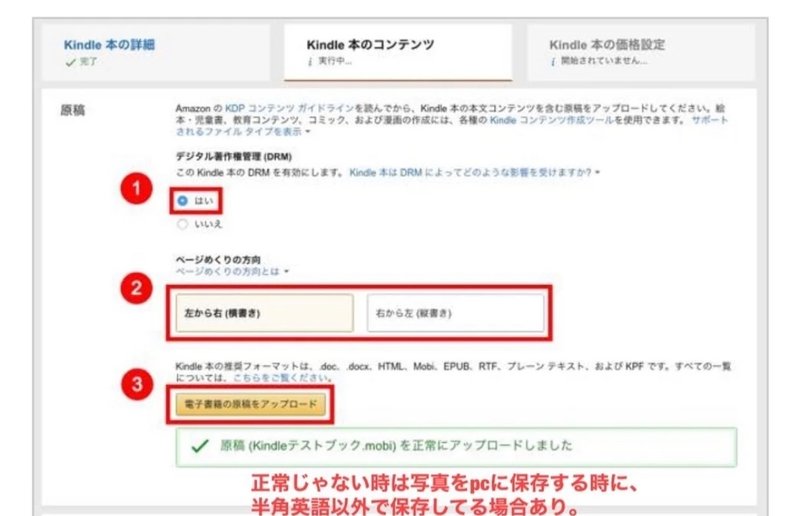
次にアップロードをしていきます!
こちらのアップロードにはまずmobiファイルにしないといけないのでKindle Comic Creatorを使います★ ダウンロードはこちら↓
〜Kindle Comic Creatorの流れ〜
①写真を用意する(写真の名前は半角英語に設定、日本語だと警告が出る)
②本の設定をする
③Kindle Comic Creatorのページを追加ボタンで写真を追加
④Kindle Comic Creator>ビルド&プレビューを実行。MOBIファイルを作成。
⑤MOBIファイルをKindleサイトでアップ
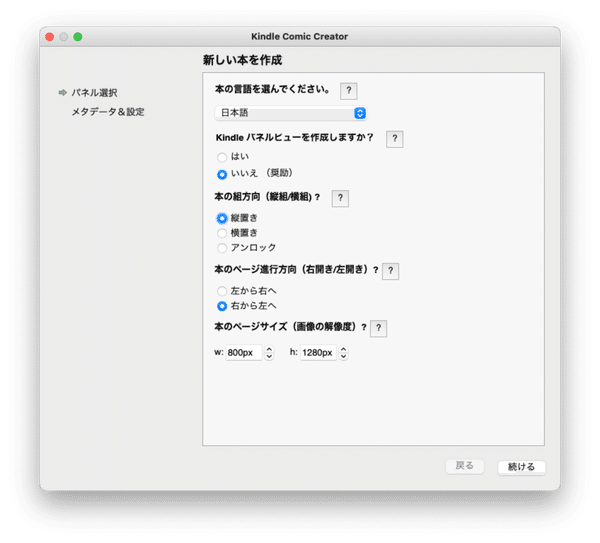
ただ、縦書きが写真集はおすすめです!
パネルビューはいいえで良いです。後々作成した写真集のプレビューは他の方法で見れるので心配いりません。

横600、縦960でよいです★
出版社は入力しても、しなくてもどっちでも良いです。つける場合は既存の出版社の名前には被らないようにしましょう!
・カバー画像は表紙の次の表示される画像
(表紙と同じ画像の方が多い気がしますので、表紙の画像にしとくと良いと思います)
ページの追加を開始を押したらKindle Comic Creatorのページを追加ボタン★
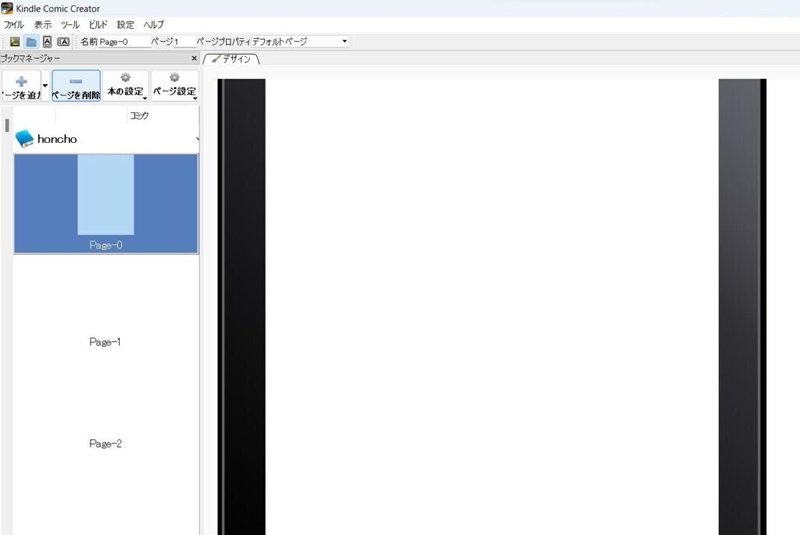
Kindle Comic Creatorビルド&プレビューを実行。MOBIファイルを作成画像の追加が完了したら、左上の本のマークにKのマークが重なってるボタンを押して、ビルドします。&プレビューと書いてますが、プレビューは出てきません。
後ほどKindleプレビューで確認しましょう!
完了するもフォルダの中に自分が書いたタイトルにプラスmobiというファイルが作成されます。
それをKindleでアップロードしましょう!
異常なしなら次は表紙の設定です★

表紙は横1600、縦2560か
2,560 x 1,800 ピクセルがおすすめ★

Kindleアップロードのポイント
表紙、タイトル、本は正しいか?
誤字脱字はないか?など確認しましょう!
次は価格設定などです◎
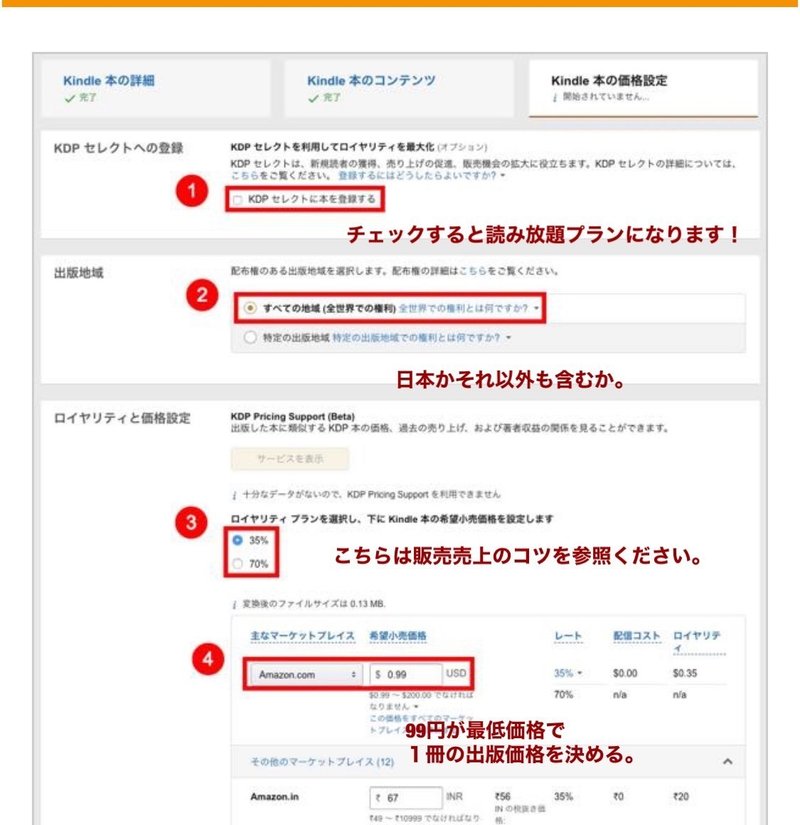
◾️売上UP価格の付け方
kindleでの電子書籍収入は2つあります。
①本1冊ずつ購入の売り上げ
②KDPのロイヤリティー(※KDPとはKindle Unlimitedという読み放題サービス)
日本以外の地域でも販売するか?KDPセレクトに登録するか?などを入力してくのですが、登録がおすすめです!
書籍購入のみで高額設定にするのはクオリティが必要なので難しいでしょう。
(何冊か安く売りランキング上位に上げる方法もありますので、クオリティが上がるまでは書籍自体の価格はは99〜500円までくらいがおすすめです)
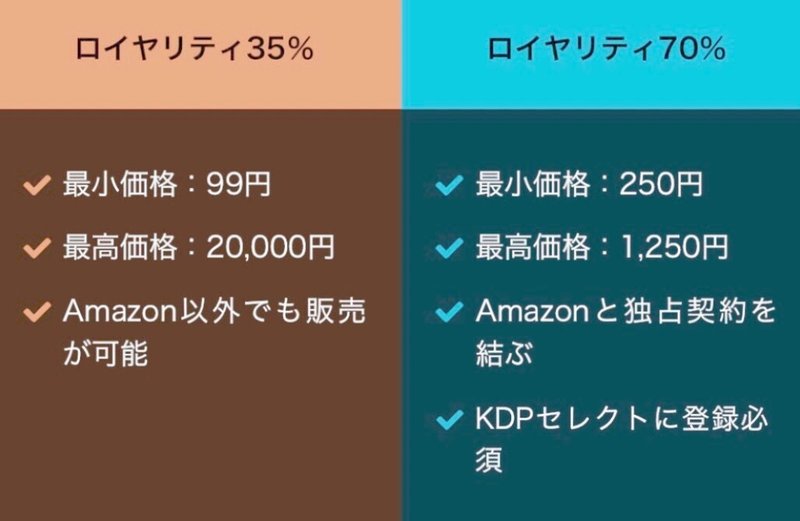
Kindleの高収入を狙うには、左側の設定のAmazonのみにして②のKDPのロイヤリティー!(kdpセレクトの月額読み放題プラン)
1ページ見られる事に”基本0.5円”支払われるようなシステムになっています。
出版数が増える程、毎日読まれて金額が上がってくのです☆
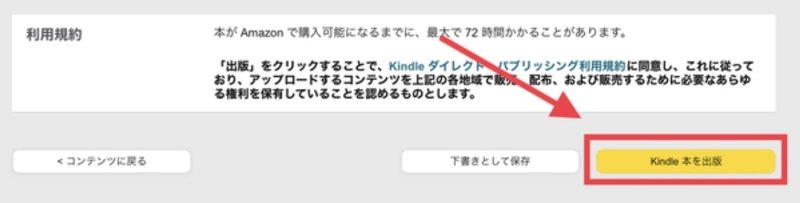
価格設定が終わると、KDPのスタッフによる審査が入ります。そして問題が無ければ、このまま出版されます!1〜3日以内に出版開始です★
KindleのAI美女やグラビアやエロネタはアカウントBANされる可能性もあり、一度アカウント停止されると復活はできません。
私はアカBANされました泣
アドレスなど変えても登録しなおしてもばれるので、設定やアップロードのアカBAN対策はこちらもおすすめです★
ぜひ!画像を作った後は収益化をしてみてくださいね^^!
この記事が気に入ったらサポートをしてみませんか?
